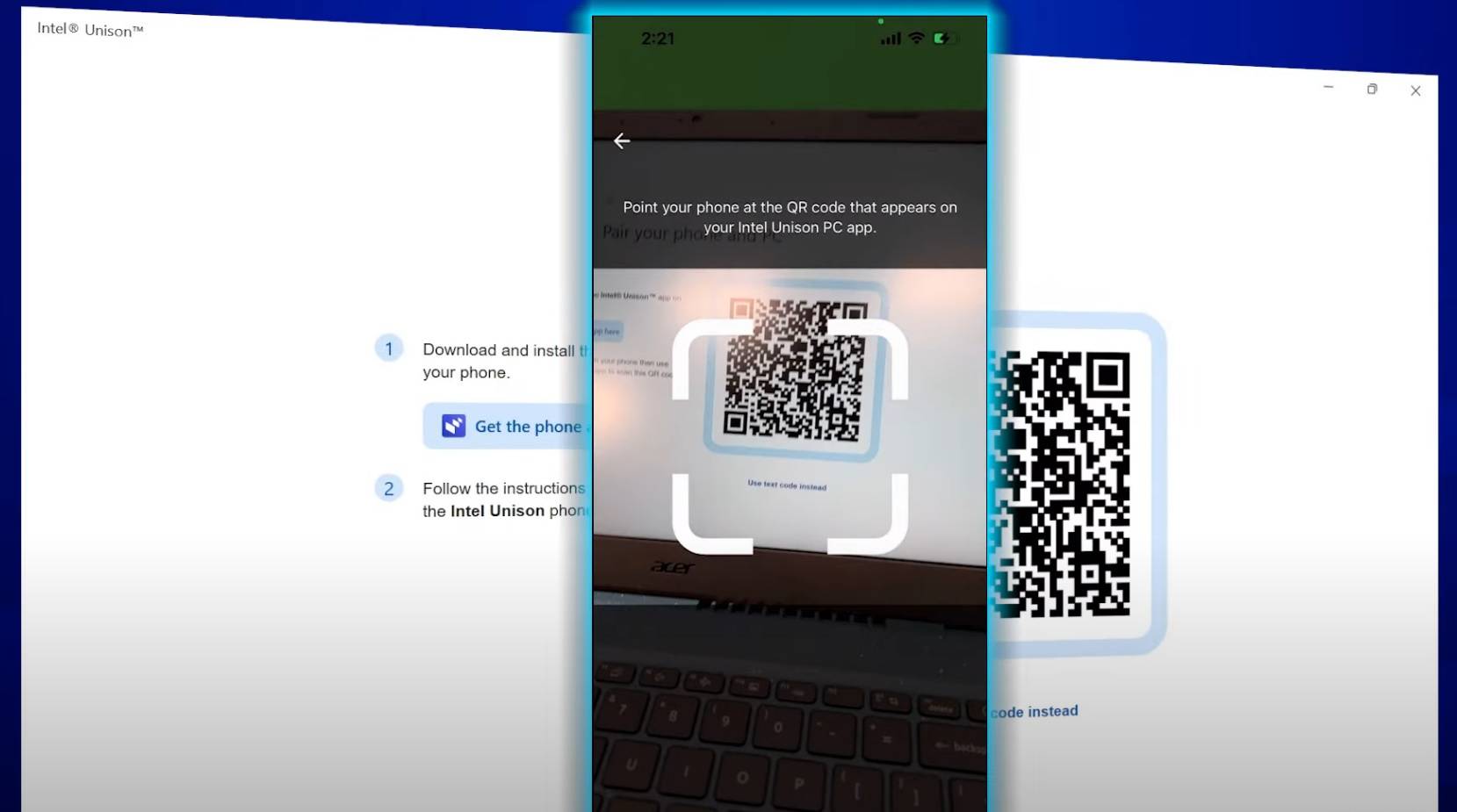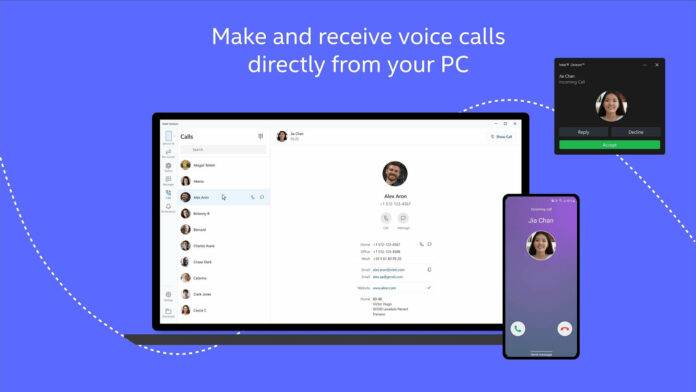
现在可以在 Windows 11 上下载并安装英特尔 Unison,并连接您最喜欢的 Android 或 iPhone 以同步短信、联系人、图片等。
在现代科技中,计算设备之间的互联和处理已经成为PC、笔记本电脑、电话等多种设备之间的常规操作。值得庆幸的是,有几个官方和第三方应用程序或服务可以将您的所有设备连接在一起,从而实现从一个设备到另一个设备的无缝过渡。
Microsoft 的 Phone Link 应用程序可让您在此处或此处轻点几下,将您的 Android 手机连接到 Windows 11 或 Windows 10 设备。您可以在不需要访问手机的情况下,将手机上的短信聊天轻松迁移到 PC,再返回到手机上。
做到这一点的最佳方法是 Microsoft 的 Phone Link,但有一个问题 – Phone Link 适用于 Android 手机,并且大部分功能仅适用于 Samsung Galaxy 系列。如果您想知道是否有其他更好的应用程序可以将 iPhone 或 Android 连接到 Windows 11,我们有好消息要告诉您。
现在,所有装有 Windows 11 的 PC 都可以使用英特尔的 Unison。使用Intel Unison,您可以方便地将手机和电脑连接在一起。
什么是英特尔 Unison?
随着第 13 代桌面 CPU 的发布,英特尔宣布了其 Unison 项目,它正式为英特尔 CPU 独占,但可以安装在任何硬件上。
那么,什么是英特尔 Unison?在最简单的形式中,Intel Unison 是芯片制造商的Microsoft Phone Link替代品。虽然 Microsoft 的实施更先进,尤其是在连接到 Galaxy 手机时,但 Intel Unison 是新的,它只涵盖消息或照片等主要功能。
借助 Intel Unison,您可以在 PC 与 iPhone 或 Android 手机之间发送和接收短信、管理语音通话、管理通知、传输文件和照片。
如何在 Windows 11 上安装 Intel Unison
要在 Windows 11 上下载并安装 Intel Unison 以同步 Android 和 iPhone,请按照以下步骤操作:
- 转到Microsoft Store并下载该应用程序。请记住,它仅适用于 Windows 11 PC。如果您使用的是 Windows 10,则无法通过应用商店安装它。
- 前往Google Play Store或Apple App Store下载 Unison 的移动版本。

使用手机扫描二维码以配对设备 - 完成后,在 PC 和移动设备上打开 Intel Unison,并在询问时通过打开无线连接来完成集成过程。
Unison 还支持蓝牙、蓝牙 LE、Wi-Fi 和点对点连接,需要特别注意。它还支持触摸、鼠标和键盘。
以上是如何在 Windows 11 上安装 Intel Unison 以连接任何 Android 或 iPhone的详细内容。更多信息请关注PHP中文网其他相关文章!

热AI工具

Undresser.AI Undress
人工智能驱动的应用程序,用于创建逼真的裸体照片

AI Clothes Remover
用于从照片中去除衣服的在线人工智能工具。

Undress AI Tool
免费脱衣服图片

Clothoff.io
AI脱衣机

Video Face Swap
使用我们完全免费的人工智能换脸工具轻松在任何视频中换脸!

热门文章

热工具

记事本++7.3.1
好用且免费的代码编辑器

DVWA
Damn Vulnerable Web App (DVWA) 是一个PHP/MySQL的Web应用程序,非常容易受到攻击。它的主要目标是成为安全专业人员在合法环境中测试自己的技能和工具的辅助工具,帮助Web开发人员更好地理解保护Web应用程序的过程,并帮助教师/学生在课堂环境中教授/学习Web应用程序安全。DVWA的目标是通过简单直接的界面练习一些最常见的Web漏洞,难度各不相同。请注意,该软件中

螳螂BT
Mantis是一个易于部署的基于Web的缺陷跟踪工具,用于帮助产品缺陷跟踪。它需要PHP、MySQL和一个Web服务器。请查看我们的演示和托管服务。

SublimeText3汉化版
中文版,非常好用

mPDF
mPDF是一个PHP库,可以从UTF-8编码的HTML生成PDF文件。原作者Ian Back编写mPDF以从他的网站上“即时”输出PDF文件,并处理不同的语言。与原始脚本如HTML2FPDF相比,它的速度较慢,并且在使用Unicode字体时生成的文件较大,但支持CSS样式等,并进行了大量增强。支持几乎所有语言,包括RTL(阿拉伯语和希伯来语)和CJK(中日韩)。支持嵌套的块级元素(如P、DIV),